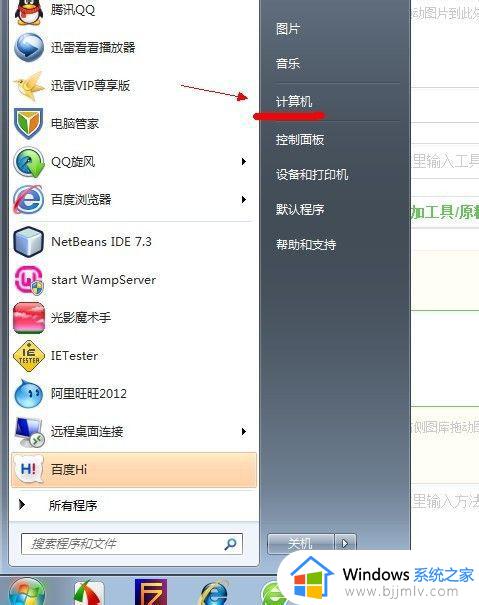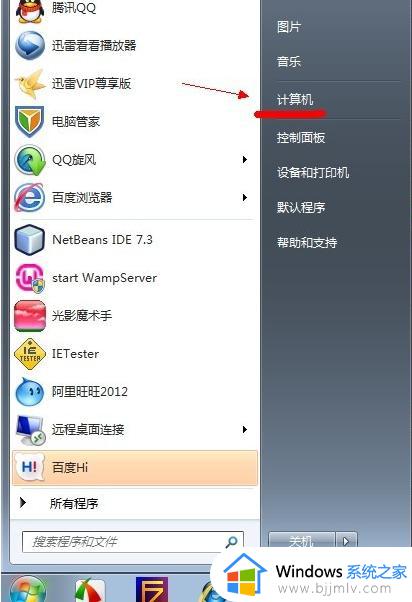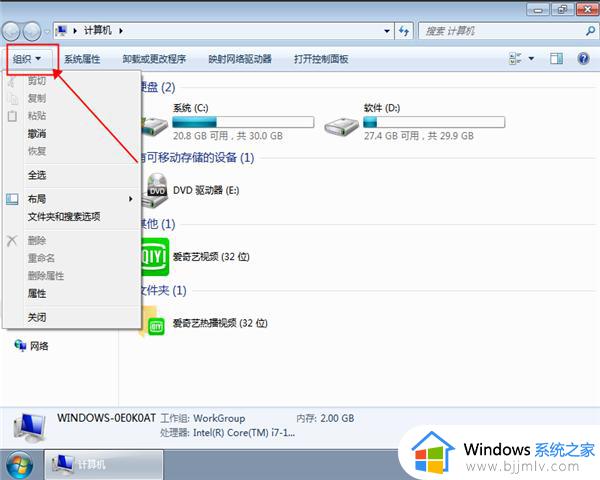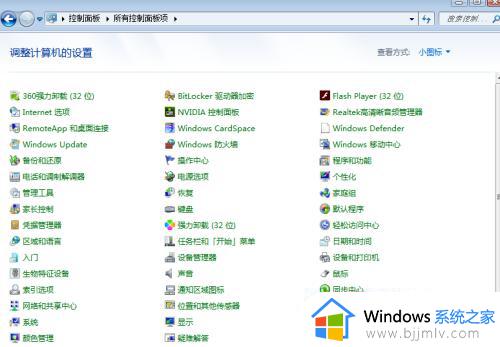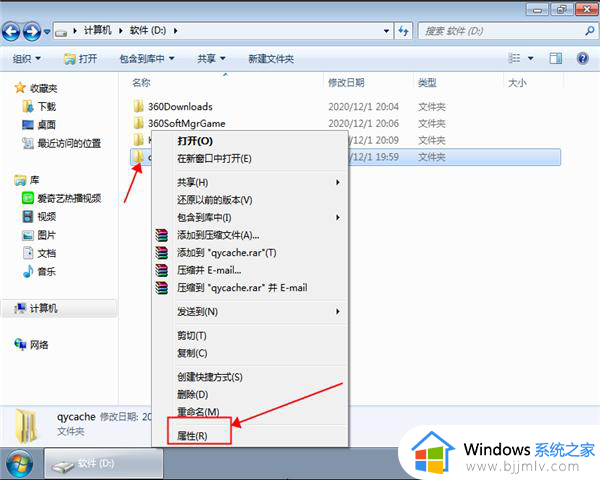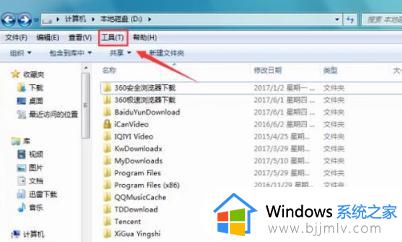win7怎样显示隐藏的文件夹 win7中如何显示隐藏文件
更新时间:2023-07-28 16:40:04作者:runxin
在win7电脑中自带有众多的微软系统文件,而这些系统文件微软官方为了防止用户操作是不小心将其删除,因此会默认将win7系统中重要文件隐藏设置,然而当用户需要用到是却不懂得取消隐藏设置,对此win7中如何显示隐藏文件呢?其实方法很简单,接下来小编就来教大家win7中显示隐藏文件设置方法。
具体方法:
1.首先,在电脑桌面的开始选项中找到控制面板;
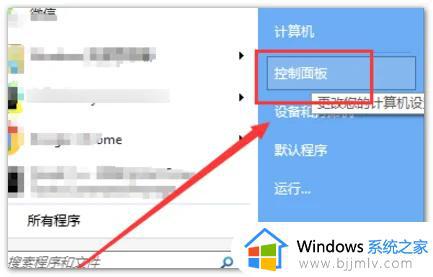
2.进到控制面板,点击显示进去;
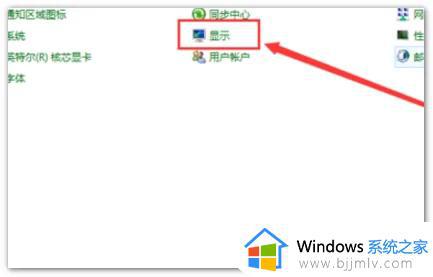
3.在显示界面,点击工具,选择文件夹选项;
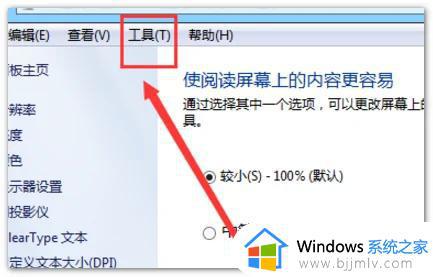
4.弹出文件夹选项,勾选上显示所有文件夹,点击应用即可;
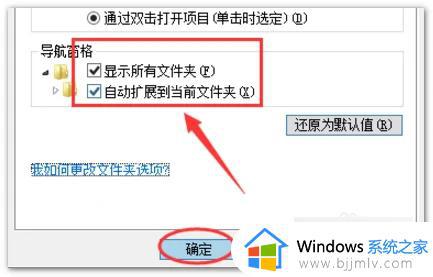
5.还有另一张方法,进到某个盘符下,点击组织,选择文件夹和搜索选项;
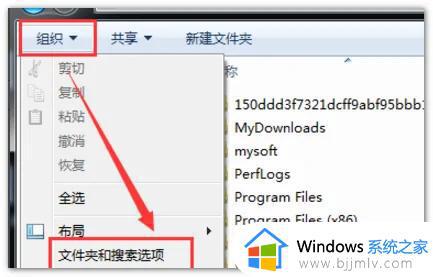
6.这一步跟第四步是一样的,勾选上文件夹选项;
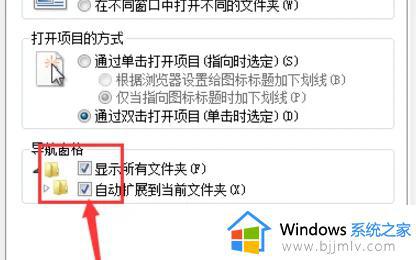
7.切换到查看面板,找到隐藏文件和文件夹,选择显示隐藏的文件、文件夹和驱动器,点击应用即可。
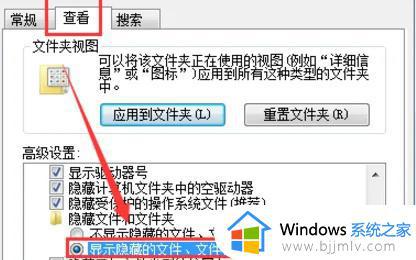
上述就是小编告诉大家的关于win7中显示隐藏文件设置方法了,有遇到过相同问题的用户就可以根据小编的步骤进行操作了,希望能够对大家有所帮助。